So verwenden Sie das iPhone als Google TV-Fernbedienung
Verschiedenes / / April 06, 2023
Mit der Google TV App können Sie Filme auf Android und iPhone kaufen oder ausleihen. So wie du es kannst Verwenden Sie Ihr Telefon als Fire TV-Fernbedienung, können Sie mit der Google TV App Ihr Telefon auch als Fernbedienung verwenden. Diese Google TV-Funktion ist nur für Android-Nutzer verfügbar. Aber später wurde es auch für iPhone-Benutzer verfügbar gemacht.

In diesem Beitrag zeigen wir, wie Sie Ihr iPhone als Google TV-Fernbedienung verwenden können. Beachten Sie, dass Sie eine haben müssen Android TV mit einer Google TV-Oberfläche oder einen Google TV-Smartstick, der mit Ihrem Fernseher verbunden ist.
So richten Sie die Google TV App auf dem iPhone ein
Lassen Sie uns zunächst zeigen, wie Sie die Google TV-App auf Ihr iPhone herunterladen und einrichten. Wenn Sie die App bereits installiert haben, stellen Sie sicher, dass Sie die neueste Version auf Ihrem iPhone verwenden.
Schritt 1: Öffnen Sie den App Store auf Ihrem iPhone.
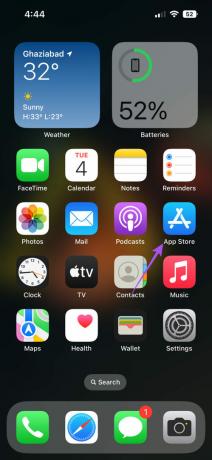
Schritt 2: Suchen nach Google-TV.
Schritt 3: Laden Sie die App herunter und installieren Sie sie.

Schritt 4: Öffnen Sie die App, nachdem sie auf Ihrem iPhone installiert wurde.

Schritt 5: Tippen Sie unten auf „Weiter als“, um sich mit Ihrem Google-Konto anzumelden.

Schritt 6: Tippen Sie auf Weiter.

Schritt 7: Sie können Ihre bevorzugten Streaming-Dienste aus der Liste der Optionen auswählen, um über die neuesten Veröffentlichungen informiert zu bleiben. Tippen Sie dann unten rechts auf Fertig.

Nachdem die App installiert wurde, werden Sie aufgefordert, „Geräte in Ihrem lokalen Netzwerk zu finden und sich mit ihnen zu verbinden“. Weitere Informationen finden Sie in unserem Beitrag Apps verwalten, die auf lokale Netzwerke auf Ihrem iPhone zugreifen.
So richten Sie Google TV Remote auf dem iPhone ein
Nachdem Sie die App installiert haben, erfahren Sie hier, wie Sie Ihr iPhone mit der Google TV-App als Google TV-Fernbedienung verwenden können.
Schritt 1: Öffnen Sie die Google TV-App auf Ihrem iPhone.

Schritt 2: Tippen Sie unten rechts auf TV-Fernbedienung.

Schritt 3: Tippen Sie oben links auf Gerät auswählen.

Die App beginnt automatisch mit der Suche nach Ihrem Google TV. Stellen Sie sicher, dass Ihr Fernseher und Ihr iPhone mit demselben Wi-Fi-Netzwerk verbunden sind.
Schritt 4: Wählen Sie unten den Namen Ihres Google TV-Geräts aus.

Schritt 5: Geben Sie den 6-stelligen Code ein, der auf Ihrem Fernsehbildschirm in der Google TV App angezeigt wird.

Schritt 6: Tippen Sie auf Koppeln, um den Vorgang abzuschließen.

Sie sehen nun die Remote-Oberfläche von Google TV auf Ihrem iPhone. Tippen oder wischen Sie über den Navigationsbereich, um loszulegen.

Sie können verschiedene Funktionen über die Google TV Remote App steuern, z. B. die Lautstärke ändern, den Ton stumm schalten und zur Startseite gehen.

Sie können Google Assistant auch über die Google TV Remote App starten. Tippen Sie auf das Google Assistant-Symbol und erlauben Sie der App, auf das Mikrofon Ihres iPhones zuzugreifen, um Audiobefehle zu geben.


Bonus-Tipp – Ändern Sie das Layout der Navigationssteuerung in der Google TV App
So können Sie das Layout der Navigationssteuerung in der Google TV Remote App auf Ihrem iPhone ändern.
Schritt 1: Öffnen Sie die Google TV-App auf Ihrem iPhone.

Schritt 2: Verbinden Sie Ihr Google TV-Gerät mit der App.

Schritt 3: Geben Sie den 6-stelligen Code ein, der auf Ihrem Fernsehbildschirm in der Google TV App angezeigt wird.

Schritt 4: Tippen Sie auf Koppeln, um Ihr iPhone zu verbinden.

Schritt 5: Sobald die Remote-Schnittstelle auf dem Bildschirm erscheint, tippen Sie auf die drei Punkte in der oberen rechten Ecke.

Schritt 6: Wählen Sie die D-Pad-Steuerung.

Sie sehen nun ein neues Navigationslayout in der App. Sie können jederzeit mit den gleichen Schritten zum Standardlayout zurückkehren.
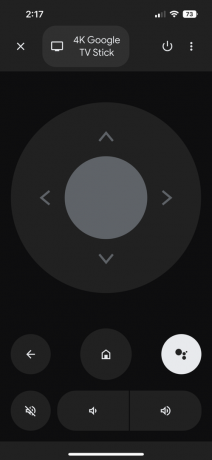
So entfernen Sie ein Gerät aus der Google TV Remote App
Wenn Sie Ihr Google TV-Gerät aus der Remote-App entfernen möchten, gehen Sie wie folgt vor.
Schritt 1: Tippen Sie in der Google TV App oben rechts auf Ihren Gerätenamen.

Schritt 2: Tippen Sie auf das X-Symbol neben Ihrem Gerätenamen in der unteren rechten Ecke.

Schritt 3: Nachdem Ihr Gerät entfernt wurde, tippen Sie auf das X-Symbol in der oberen linken Ecke, um die Remote-Einrichtung zu beenden.
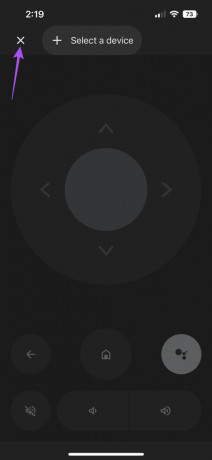
Übernehmen Sie die Kontrolle über Google TV
Die Google TV-Oberfläche bringt viele Verbesserungen in Design und Reaktionsfähigkeit im Vergleich zur vorherigen Android TV-Oberfläche. Mit der Google TV App können Sie Ihr iPhone als Fernbedienung verwenden. Sie sollten immer sicherstellen, dass Sie Ihr iPhone direkt auf Ihren Fernseher richten, um Verbindungsprobleme während der Nutzung zu vermeiden. Wir haben auch einen Beitrag geschrieben, der das erklärt Unterschiede zwischen einem Monitor und einem Fernseher und welche Sie für Ihre Bedürfnisse auswählen.
Zuletzt aktualisiert am 05. Oktober 2022
Der obige Artikel kann Affiliate-Links enthalten, die Guiding Tech unterstützen. Dies beeinträchtigt jedoch nicht unsere redaktionelle Integrität. Die Inhalte bleiben unvoreingenommen und authentisch.
WUSSTEN SIE
Das iPhone 5s ist mit mehr als 70 Millionen verkauften Einheiten seit 2013 eines der beliebtesten Apple-Telefone.
Geschrieben von
Paurush Chaudhary
Die Welt der Technik auf einfachste Weise entmystifizieren und alltägliche Probleme im Zusammenhang mit Smartphones, Laptops, Fernsehern und Content-Streaming-Plattformen lösen.



